「購入履歴をどこから確認できるかわからない」
「過去すべての購入履歴を確認したい」
このように困っている人も多いでしょう。
もしかすると、「注文履歴」「絞り込み」というボタンを見つけられていないだけかもしれません。
この記事では、Amazonの購入履歴をすべて見る方法を画像付きで紹介します。
※タップで該当場所へ移動します。
Amazonのセールの開催期間が知りたい方は、「Amazonセールの開催期間はいつ?」の記事で紹介しているので、参考にしてみてください。
スマホでAmazonの購入履歴(注文履歴)を見る方法
スマホアプリでAmazonの購入履歴(注文履歴)を見る方法を画像を交えて詳しく解説します。

まずはアイコンをタップしてドロップバーを出現させましょう。
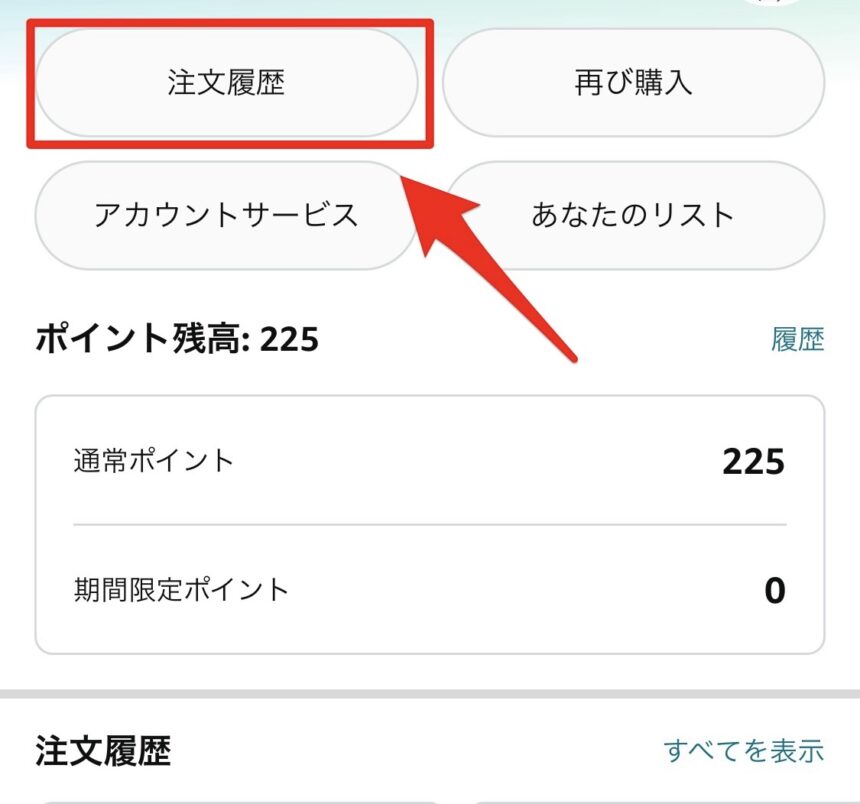
「注文履歴」をタップすると、これまで注文した内容や商品を確認できます。
すべての購入履歴(注文履歴)を見る方法
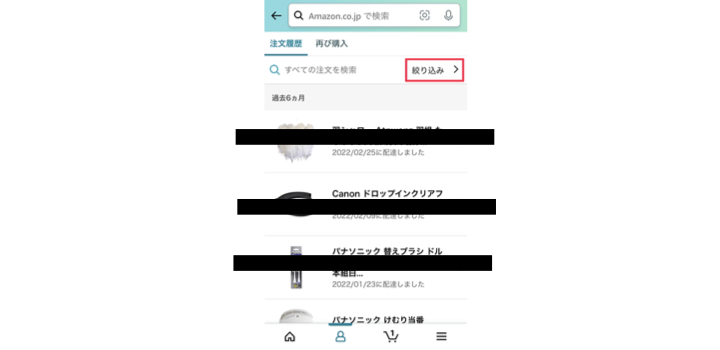
赤枠の絞り込みをタップすると、絞り込み検索の画面に移ります。
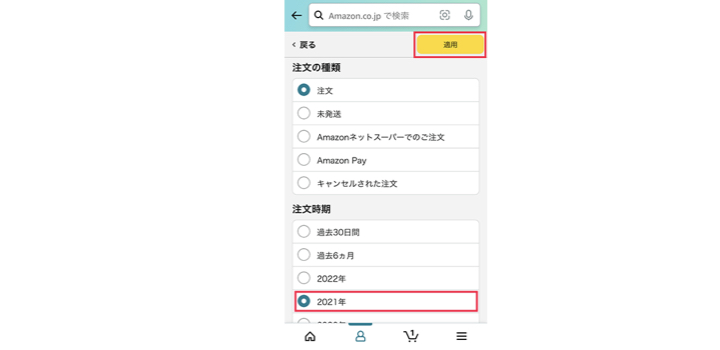
調べたい注文時期を選択し、「適用」をタップすれば、選択した時期の商品を素早く検索できます。
直近の購入履歴(注文履歴)を見る方法
アカウントアイコンをタップ後、直近で注文した商品が10件まで表示されます。直近の注文数が10件に満たない場合には購入した数だけ表示されることを留意しておきましょう。
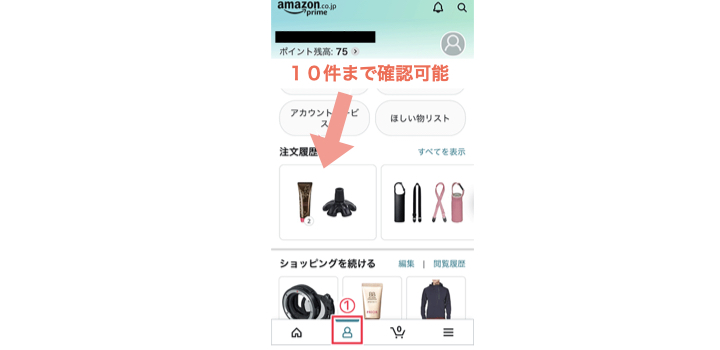
画像を左スワイプすることで他の注文履歴も表示されるのですぐに確認したい方にはスワイプで探すことをおすすめします。
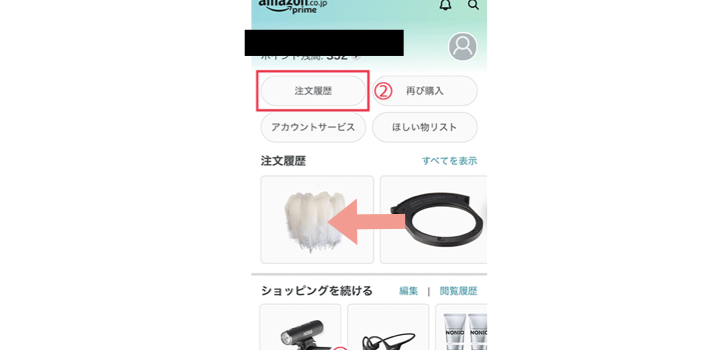
パソコンでAmazonの購入履歴(注文履歴)を見る方法
この章ではスマホではなくPCでAmazonで過去に購入した注文履歴を見る方法を解説します。
基本的にはスマホでブラウザ版の操作と変わりませんが、画面の形状などからややアイコンの位置や選択する箇所の位置がずれることがありますので注意してください。
すべての購入履歴(注文履歴)を見る方法
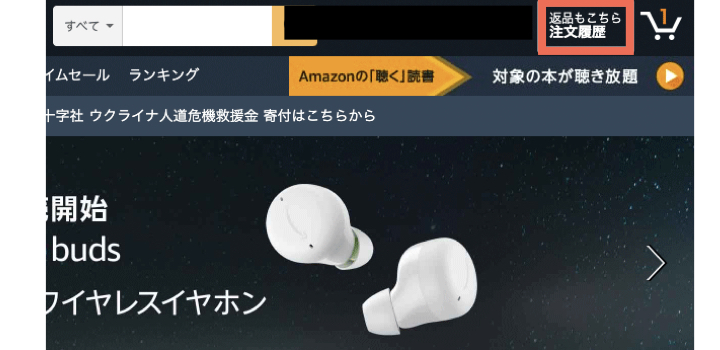
Amazonにログインしたらカートの左脇にある注文履歴をクリックします。
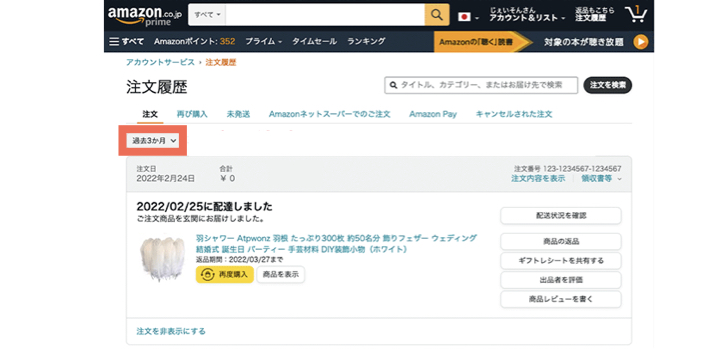
左の赤枠にある「過去3ヶ月」の箇所で調べたい期間を選択することができるようになっています。
非表示の注文履歴(注文履歴)を再表示させる方法
非表示にした注文はAmazonアプリ、モバイル版の公式サイトでは確認することはできずPCのみでしか閲覧できないことを留意しておきましょう。
以下に画像を交えて解説していますので参考にしてみてください。
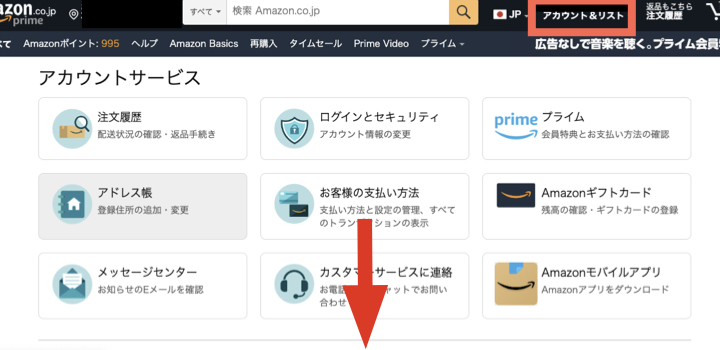
カート脇の赤枠内のアイコンをクリックするとアカウントサービスの画面になるのでスクロールしてステップ2の画面に移りましょう。
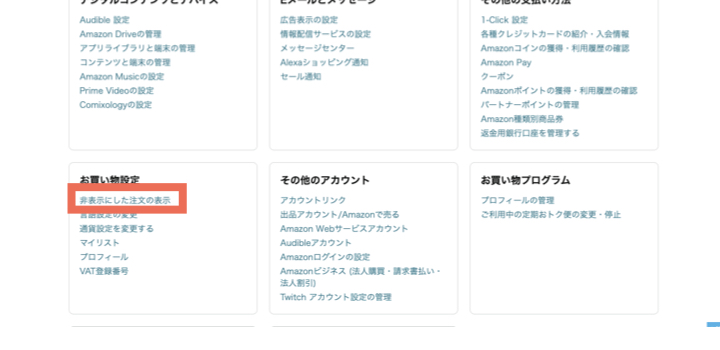
左下の「お買い物設定」から「非表示にした注文の表示」を選択します。
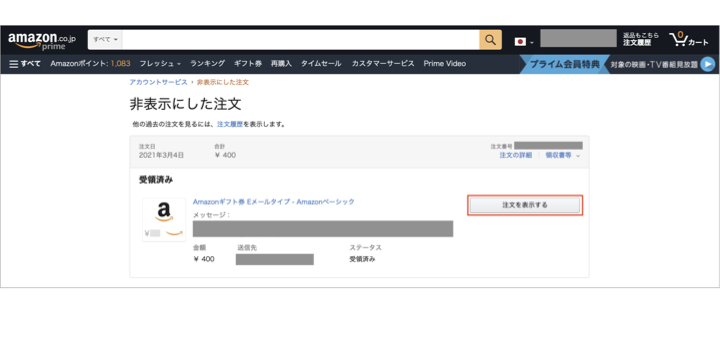
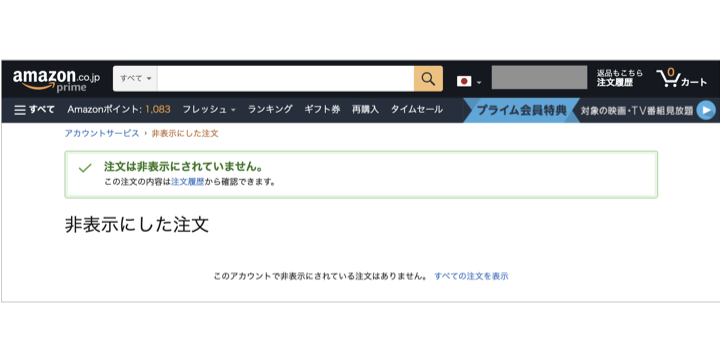
非表示に設定した注文が現れるので「注文を表示」をクリックすれば再び表示されるようになります。
Amazonの購入履歴(注文履歴)はいつまで残っている?
Amazonの購入履歴は、ログインした状態で「注文履歴」をクリックすると過去の購入履歴が表示されます。
年度を指定しても、履歴は自動的に削除されることはなく、永久に保存されます。
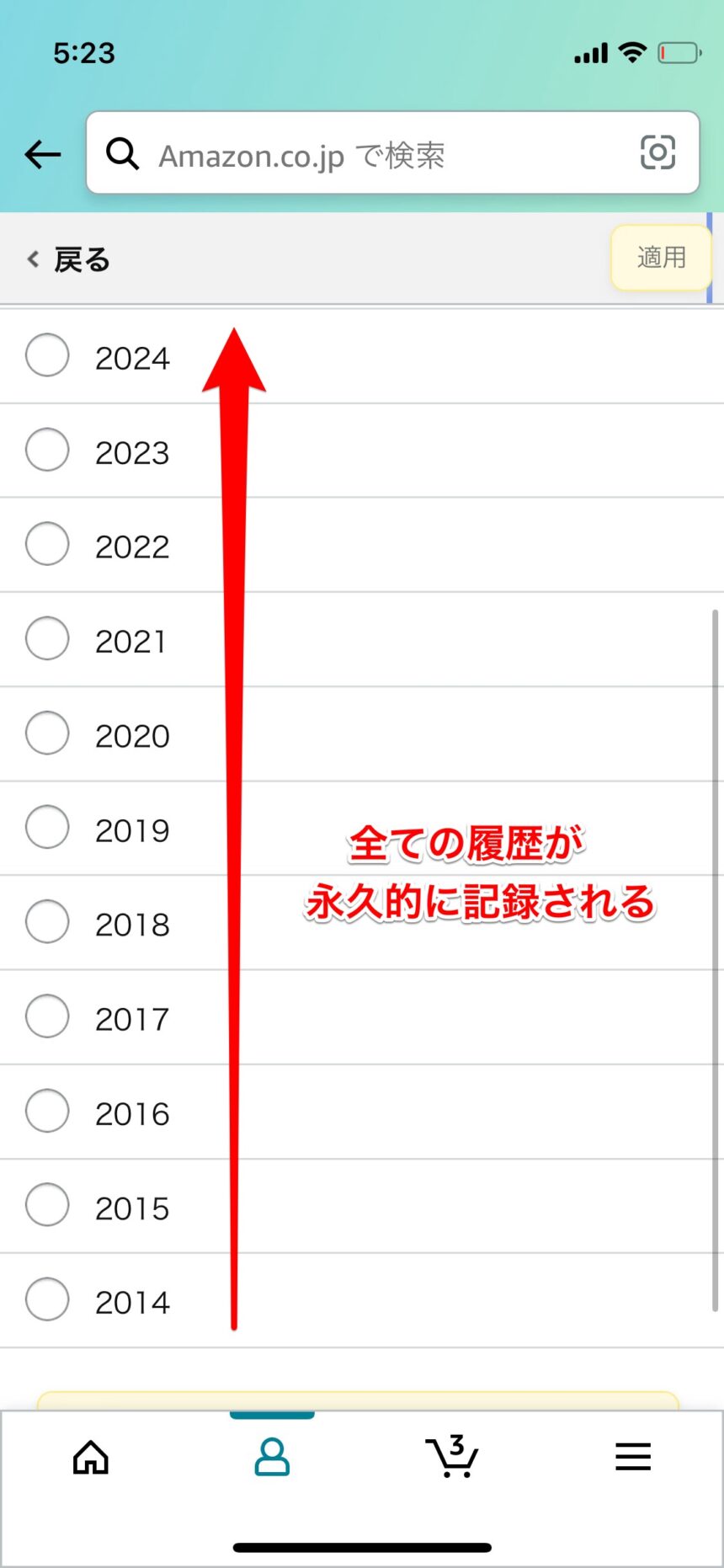
再注文や配送状況の確認に便利な機能であり、アカウントによる簡単なアクセスで常に利用可能です。
Amazonの購入履歴(注文履歴)に関するよくある質問
- 購入履歴(注文履歴)は削除する方法はありますか?
-
Amazonの購入履歴は削除できませんが、非表示にすることは可能です。ただし、非表示にした注文は再度表示できるため、履歴を完全に消去することはできません。
非表示にする方法は以下の通りです。
非表示にする方法- 購入履歴を表示
- 「注文を非表示にする」をクリック
- 再度購入したい場合はどこから見るのが良いですか?
-
再度購入したい商品を効率的に探す方法は購入履歴から過去の注文情報を確認し、欲しい商品を再購入できます。
- 購入履歴(注文履歴)から領収書は発行できますか?
-
領収書の発行は可能です。購入履歴から特定の注文を選び、「領収書を表示」をクリックして領収書を取得できます。領収書が必要な場合は、購入履歴から簡単に取得できるので安心です。
Amazonの購入履歴を見る方法まとめ
- Amazonの購入履歴は、「注文履歴」をクリックすると確認できる。
- PCとスマホの両方で利用可能で再注文や配送状況の確認に便利。
- 購入履歴は永久に保存されるが削除はできず、非表示にすることで対応できる。
Amazonの購入履歴は、ログインした状態で「注文履歴」をクリックすることで簡単に確認できます。
PCとスマートフォンの両方で利用可能であり、再注文や配送状況の確認に便利です。また、年度を指定して過去の履歴を表示することもできます。
購入履歴は永久に保存されるため、必要な情報をいつでもアクセスできます。
ただし、削除することはできず、非表示にすることで対応できます。ただし、非表示にした注文も再度表示可能で、完全に消去することはできません。
この購入履歴を活用することで、再購入がスムーズになったり、過去の商品詳細を振り返ることができます。
さらに、必要に応じて領収書の発行も可能です。
便利なAmazonの購入履歴機能を上手に活用し、快適なオンラインショッピングを楽しみましょう。


